Maison >Tutoriel système >Série Windows >Comment faire fonctionner la partition sans perte d'un ordinateur Win7
Comment faire fonctionner la partition sans perte d'un ordinateur Win7
- 王林avant
- 2024-03-26 15:11:53980parcourir
Éditeur php Yuzai : Le partitionnement sans perte des ordinateurs Win7 est un problème courant rencontré par de nombreux utilisateurs. Des étapes de fonctionnement correctes peuvent aider les utilisateurs à partitionner efficacement les disques durs et à éviter la perte de données. Dans le contenu suivant, nous présenterons en détail les étapes de fonctionnement du partitionnement sans perte sur les ordinateurs Win7, vous permettant de maîtriser facilement les techniques de partitionnement. Tout d’abord, assurez-vous d’avoir sauvegardé vos données importantes, puis suivez les étapes ci-dessous.
1. Téléchargez et installez le logiciel de partitionnement de disque dur Acronis Disk Director Suite.
2. Après l'installation, exécutez le logiciel et entrez dans l'interface de fonctionnement du logiciel. Comme le montre l'image :

3. Cliquez sur le contenu dans la barre d'outils de gauche pour effectuer les opérations correspondantes sur le disque. Comme le montre l'image :
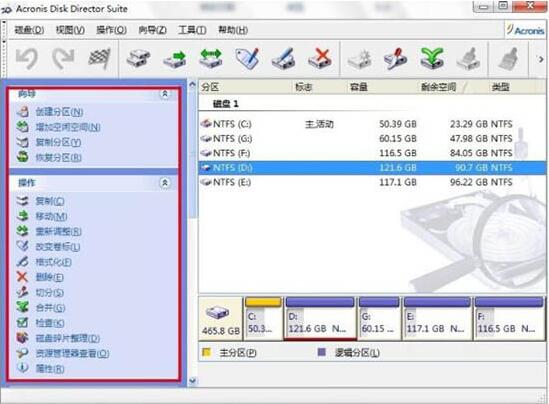
4. Prenez le lecteur D comme exemple, séparez-en une partie de l'espace en tant que nouvelle partition, sélectionnez le lecteur D et cliquez sur l'option de réajustement à gauche. Comme le montre l'image :

5. Modifiez la capacité de la partition en faisant glisser avec le bouton gauche de la souris ou en modifiant le nombre dans la taille de la partition. Après avoir cliqué sur OK, vous verrez une autre partition non allouée et l'espace disque D sera. réduit. Comme le montre l'image :
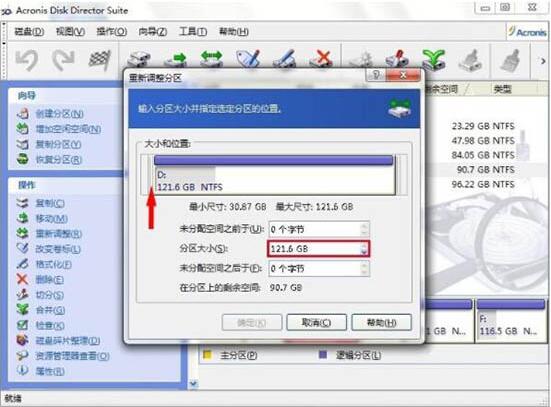
6. Sélectionnez la partition non allouée et cliquez sur l'option Créer une partition sur la gauche pour créer une nouvelle partition pour celle-ci. Après confirmation, j'ai vu une partition I supplémentaire. Comme le montre l'image :
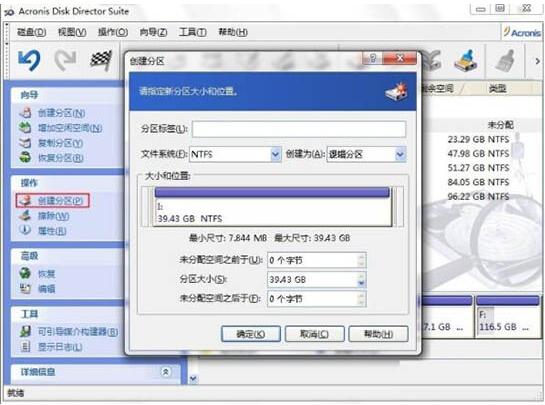
7. Cliquez sur le bouton Soumettre dans le coin supérieur gauche pour terminer l'opération de partition de disque. Comme le montre l'image :

Remarque :
Des erreurs de fonctionnement peuvent mettre fin à la partition du disque en annulant et en abandonnant.
Ce qui précède est le contenu détaillé de. pour plus d'informations, suivez d'autres articles connexes sur le site Web de PHP en chinois!
Articles Liés
Voir plus- Windows détecte que la partition système efi est ntfs
- Que dois-je faire si Win7 ne peut pas démarrer et qu'appuyer sur f8 ne fonctionne pas ?
- Comment changer le mot de passe de mise sous tension dans Win7
- Résolvez rapidement les problèmes de clé USB ! Essayez l'outil universel de réparation de clé USB pour résoudre facilement la perte de données, le formatage et d'autres problèmes

